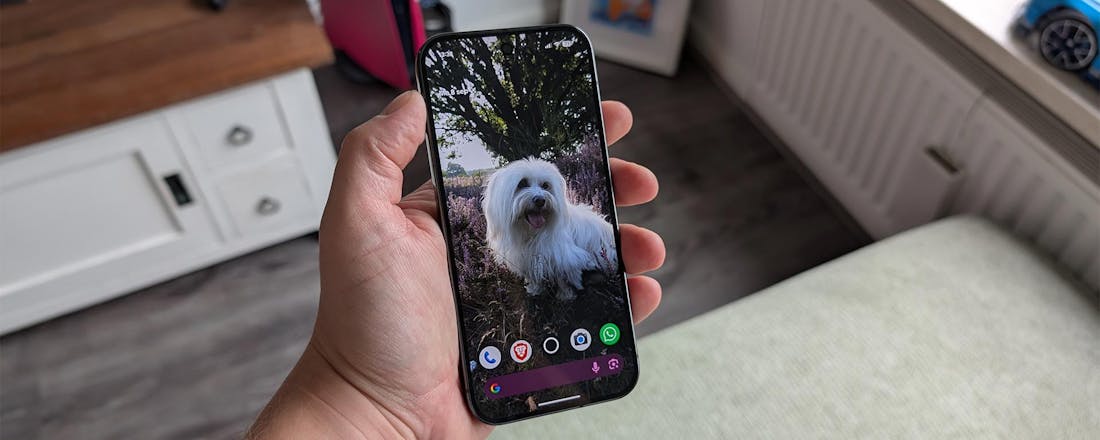De beste all-in-one-pc's getest
Alles-in-één-desktops zien er goed uit, maar zijn ze ook krachtig genoeg om als dagelijkse desktopcomputer te gebruiken? We zetten enkele van de beste all-in-one-pc's van het moment naast elkaar om daar antwoord op te vinden.
Pc’s waarbij alle elektronica in het scherm is verwerkt, zijn bijna zo oud als de personal computer zelf. Niettemin is het de doorgedreven miniaturisatie van computeronderdelen, die tevens leidde tot steeds krachtiger laptops en tablets, die slanke alles-in-één-desktops met een mooi design mogelijk maakt.
Dat stijlvolle design is natuurlijk niet het enige voordeel van alles-in-één-pc’s. Dat dit type desktopcomputer een cleane werkplek met weinig ‘kabelspaghetti’ mogelijk maakt, is namelijk een andere bijkomstigheid. De vijf aio-pc’s die wij testen worden op één exemplaar na (Dell) allemaal geleverd met draadloos toetsenbord en dito muis.
Ze zijn voorzien van snelle usb3.1-poorten (generatie 1, vroeger bekend als usb 3.0) waarop je de nodige randapparatuur kunt aansluiten, want in de binnenkant van deze pc’s is uiteraard geen ruimte voor uitbreidingskaarten. Stereospeakers, vaak met geïntegreerde subwoofers, zijn wel ingebouwd. Ook webcam zijn aanwezig, vaak compleet met privacy-instelling (behalve bij Acer).
Wel is de voeding op één uitzondering na extern (opnieuw Dell), net als bij een laptop, alleen zijn de blokken hier veel omvangrijker. Die voeding moet je dus nog altijd ergens uit het zicht plaatsen om een werkplek te creëren die écht helemaal ‘clean’ is.
©PXimport
Acer Aspire Z24-880
©PXimport
Aan de voorzijde oogt de Acer Aspire Z24-880 bijna even slank als de Lenovo IdeaCentre 520s, maar deze aio-pc is bij nader inzien toch een stuk omvangrijker, zwaarder en dikker. De door ons geteste versie met standaard ips-scherm weegt iets meer dan zes kilogram, terwijl de duurdere touch-uitvoering een kilogram zwaarder is. Aan de achterkant is de kast zilverkleurig, aan de voorzijde overheerst zwart dankzij een brede, blinkende zwarte rand rond het scherm.
Over de volledige breedte is een beschermende, ontspiegelde glasplaat bevestigd. Die verbetert de zichtbaarheid, de zwartweergave en de kleurverzadiging, maar geeft je wel het gevoel dat het scherm een beetje ‘in’ de computer wegzinkt. In een apart foldertje waarschuwt Acer ervoor dat er in een vochtige omgeving condens achter die beschermplaat kan kruipen. Dat ‘beïnvloedt de werking van de pc niet’, zo staat er, maar om het vocht er weer uit te krijgen moet de pc worden verplaatst naar een drogere omgeving. Tijdens onze test merkten we daar overigens niets van.
De compacte metalen boemerang-steunvoet heeft een antisliplaag en laat het scherm tussen min 5 en plus 35 graden kantelen, maar in de hoogte verstellen of draaien op de voet zelf kan niet. De forse externe voeding heeft een stroomkabel met een toereikende lengte. Op één exemplaar na bevinden alle poorten zich achterop, samen met de ronde stroomknop.
Voorop in het midden zit onderaan de schermrand een usb2.0-poort waarin de 2,4GHz-zender van muis en toetsenbord al in de fabriek voor je is geïnstalleerd. Ernaast bevindt zich een drukknop waarmee je schakelt tussen ingebouwd scherm- en externe hdmi-weergave. Ook de geheugenkaartlezer bevindt zich onderaan het scherm.
Deze aio-pc heeft een extra Nvidia GeForce 940MX-gpu voor games en multimedia. Het schakelen tussen deze en de ingebouwde Intel HD Graphics 630-gpu van de Intel-soc gebeurt in principe automatisch. Bij sommige programma’s kun je dit handmatig overrulen, ofwel door rechts op het programma te klikken, ofwel met behulp van het Nvidia-configuratieprogramma. Het chassis is zelfs dik genoeg om er een verticaal gemonteerde dvd-rewriter in kwijt te kunnen. Schijfjes moet je omwille van de verticale plaatsing uiteraard vastklemmen. Cd’s en dvd’s speel je af met behulp van de vooraf geïnstalleerde CyberLink PowerDVD 12-software.
De meegeleverde draadloze muis en dito toetsenbord zijn van behoorlijke kwaliteit, al is het volwaardige toetsenbord wel zeer compact, met toetsen die dicht op elkaar zijn geplaats en geen spoor van een polssteun. Van dit model bestaan zeven verschillende uitvoeringen, met Intel Core i3- en i5-processors, 4 of 8 GB ram en al dan niet een extra gpu van Nvidia.
Acer Aspire Z24-880
Prijs: € 1.199,-
Website: acer.com8Score80
Pluspunten
Design
Kleur- en zwartweergave
Opslagruimte
Minpunten
Brede schermranden
Alle poorten achterop
Webcam zonder privacy-instelling
Asus Zen AiO ZN242
©PXimport
Inzake slankheid en een dunne schermrand bevindt het design van de Asus Zen AiO ZN242 zich tussen dat van de Lenovo IdeaCentre 520s en de Acer Aspire Z24-880 in. De NanoEdge-schermrand is vooral onderaan een tikkeltje meer aanwezig dan bij de Lenovo, en ook de achterkant is dikker, al is die niet zo dik als bij de Acer. Maar deze all-in-one heeft dan ook een ontspiegeld touchscreen met tien aanraakpunten, en die elektronica moet je toch ergens kwijt. De ronde aluminium voet is de kleinste van alle geteste pc’s, maar toch voldoende stevig om alles stabiel op zijn plaats te houden.
Je kunt het scherm naar voor en naar achter kantelen, maar niet in de hoogte verstellen of op de voet zelf draaien. De pc is met zijn 5 kg echter voldoende licht om hem zelf eenvoudig te draaien of te verplaatsen. Het Asus-logo op de achterkant is méér dan alleen reclame; het doet tegelijkertijd dienst als grille voor het afvoeren van warmte. Heel warm wordt deze stille pc overigens niet, want de voeding is extern. Die voeding, met voldoende lange stroomkabel, is overigens wel bijzonder fors.
Alle aansluitingen, waaronder drie usb3.0- en één hdmi2.0-uitgang, bevinden zich samen met de langwerpige stroomknop aan de achterzijde, maar zijn dankzij de luchtige, compacte voet eenvoudig bereikbaar. Onderaan het scherm zijn er nog een extra usb2.0-poort en een geheugenkaartlezer. De webcam kun je, wanneer die niet wordt gebruikt, in de bovenste schermrand schuiven, zodat jouw privacy beschermd blijft. De camera heeft een ir-sensor en kan dus worden gebruikt voor gezichtsauthenticatie in combinatie met Windows Hello.
Het meegeleverde draadloze aluminium toetsenbord met apart numeriek gedeelte heeft een goede toetsaanslag, al is het wel zeer smal en ontbreekt een polssteun. De draadloze kunststof tweeknopsmuis werkt goed, maar valt inzake bouwkwaliteit uit de toon in vergelijking met het stevige keyboard. Beide communiceren via een meegeleverde usb-dongle (die je onderaan kwijt kunt) en niet via bluetooth.
De naar onderen en naar achteren stralende ‘SonicMaster’-speakers (6 watt) hebben een goede geluidskwaliteit met verrassend stevige en vervormingsvrije bassen. De microfoon-array is krachtig genoeg voor stembediening met behulp van Cortana. Dit model komt in Nederland op de markt in twee uitvoeringen: de door ons geteste variant met 256 GB grote sata-m.2-ssd en een honderd euro duurdere versie met een 512 GB grote pci-e-nvm.e-ssd en gaming-toetsenbord. Voor de rest zijn er geen verschillen.
Asus Zen AiO ZN242IFGK-CA066T
Prijs: € 1.599,-
Website: acer.com9Score90
Pluspunten
Design
Kleur- en zwartweergave
Verbergbare webcam
Minpunten
Duur
Bouwkwaliteit muis
Toetsenbord zonder polssteun
Dell OptiPlex 5250 All-in-One
©PXimport
De Dell OptiPlex 5250 All-in-One oogt met zijn imposante, in de hoogte verstelbare voet en volledig zwarte behuizing behoorlijk zakelijk. Rond het 21,5inch-ips-scherm zitten brede plastic randen met onderaan ruimte voor de stereospeakers en bovenaan een webcam die je door middel van een mechanische schuifschakelaar omwille van privacy-redenen kunt uitschakelen.
Het oogt en voelt allemaal erg stevig, maar elegant kunnen we deze bijna tien kilogram zware aio-pc niet noemen. Het chassis is dik genoeg om er een verticaal gemonteerde dvd-rewriter in kwijt te kunnen. Schijfjes moet je omwille van de verticale plaatsing uiteraard vastklemmen. Cd’s en dvd’s speel je af met behulp van de vooraf geïnstalleerde CyberLink Media Suite Essentials.
De meeste versies van deze aio hebben een traditionele harde schijf, maar de door ons geteste duurste versie is voorzien van een snellere sata3-ssd. Merkwaardig genoeg heeft die versie geen touchscreen, terwijl de duurste variant met traditionele harde schijf wél een aanraakscherm heeft. Op de geïnstalleerde hoeveelheid ram na zijn er voor de rest geen belangrijke verschillen tussen alle verkrijgbare uitvoeringen van deze aio-pc. De touch-versie weegt wel bijna een kilogram méér dan de gewone versie.
Het apparaat zit goed in zijn poorten. Helaas bevinden ze zich bijna allemaal, samen met de stroomaansluiting, achterop naar beneden gericht in een uitsparing in de kast. Pictogrammen op de achterkant van het chassis geven wel min of meer aan waar de poorten zich bevinden en hoe ze zijn georiënteerd, maar een kabel aansluiten gaat eigenlijk alleen fatsoenlijk als je de zware Dell plat op een werkvlak legt of als je diep door je knieën zakt.
Gelukkig bevinden twee usb3.0-poorten zich samen met de geheugenkaartlezer en een van de 3,5mm-audio-aansluitingen aan de zijkant links, waar ze makkelijker bereikbaar zijn. De piepkleine bedieningsknoppen vind je aan de rechterkant van het scherm, vlak vóór de dvd-klep. Behalve een stroomknop zijn er knoppen om het scherm uit te schakelen en om de lichtsterkte ervan te regelen.
Behalve in de hoogte verstellen kun je deze aio-pc ook draaien en kantelen op zijn stevige voet. De meegeleverde usb-muis en -toetsenbord (met apart numeriek vlak) zijn van redelijke kwaliteit. Typen met tien vingers lukt vlot, maar het toetsenbord is zeer smal en heeft geen polssteun.
De beeldkwaliteit van het full-hd-scherm is goed, maar de brede schermranden storen behoorlijk. Dat het schermpaneel enkele millimeters in de brede rand verzonken zit, helpt het design evenmin. Het ziet er allemaal nogal saai en zakelijk uit, maar wel heel stevig!
Dell OptiPlex 5250 All-in-One
Prijs: € 1.119,-
Website: dell.hp.com8Score80
Pluspunten
In hoogte verstelbaar
Bouwkwaliteit
Verbergbare webcam
Minpunten
Saai design
Brede schermranden
Moeilijk bereikbare poorten
©PXimport
Deze aio is een zeer stijlvolle verschijning. Hij heeft een randloos beeldscherm met onderaan een witgrijs gestoffeerde luidsprekergrille waarachter B&O-speakers schuilgaan. De compacte vierkante aluminium voet is in de fabriek al vast gemonteerd. De onderste helft van de achterzijde is enkele centimeters dik; in deze rechthoekige uitstulping gaat alle elektronica schuil. De rest van het scherm is slechts enkele millimeters dik. Je kunt het scherm 25 graden naar achteren kantelen, maar niet in de hoogte verstellen of op de voet zelf draaien.
De hd-webcam zit standaard in de bovenste schermrand verborgen en activeert pas wanneer je hem eruit klikt. Het apparaat weegt nauwelijks 5,5 kg, licht genoeg om het met voet en al te draaien, mocht dat nodig zijn. Rubber antislipstrips aan de onderkant van de voet garanderen dat het apparaat stabiel op een werkvlak blijft staan. De langwerpige stroomknop bevindt zich links vooraan onder het scherm. Dat is geen ideale plaats, ook omdat het moeilijk te voelen is of je de kleine toets nu wel of niet voldoende hebt ingedrukt, bijvoorbeeld om de pc uit sluimerstand te halen. Alle poorten bevinden zich rechts achterop, met inbegrip van de sdcard-lezer, die zodoende redelijk onhandig geplaatst is.
De B&O Play-stereospeakers (2 watt) produceren een warm en diep geluid, zonder vervorming en met een goede verstaanbaarheid van stemmen. Ons testexemplaar was nog een prototype waarin bijvoorbeeld de dvd-rw-drive ontbrak. Het commerciële model zou die wel hebben. De Windows-installatiewizard was bij ons alleen beschikbaar in het Engels, maar dat gaf ons wel de gelegenheid Cortana uit te proberen. Met succes, want de luidsprekers geven de Cortana-stem luid en helder weer, terwijl de microfoons onze stem perfect oppikten, zelfs op enige afstand van het scherm en mét muziek die in de achtergrond speelde. Cortana verstond alles.
Het meegeleverde draadloze toetsenbord, mét apart numeriek deel, is vervaardigd van stevig aluminium en biedt goede tactiele feedback, maar is erg smal en ontbeert polssteunen. De van kunststof vervaardigde draadloze muis lijkt heel wat minder stevig. Beide communiceren via een kleine usb-dongle, en dus niet via het eveneens aanwezige bluetooth.
De kwaliteit van het full-hd-scherm is goed, met natuurgetrouwe kleuren, goede zwartwerking en een brede kijkhoek. Wij testen de versie met 12 GB ram, aanraakscherm, ssd/hdd-combo en AMD Radeon-gpu, maar deze aio-pc is ook verkrijgbaar als 150 euro goedkopere variant met 8 GB ram, gewoon scherm, hdd en Intel Graphics-gpu.
HP Pavilion All-in-One Touch 24-r001nb
Prijs: € 1.199,-
Website: store.hp.com7Score70
Pluspunten
Design
Verbergbare webcam
Veel opslagruimte
Minpunten
Ventilatorgeluid bij hoge belasting
Matige muis
Toetsenbord zonder polssteun
Lenovo IdeaCentre AIO 520s
©PXimport
De zilverkleurige Lenovo IdeaCentre AIO 520s oogt erg slank en heeft nauwelijks zichtbare randen rond het dunne scherm. Alleen onderaan is er een dunne rand waarin de stereospeakers schuilgaan. Deze aio-pc is op zijn dunste punt maar 7,2 mm dik – vergelijkbaar met een moderne smartphone of tablet. De elektronica bevindt zich samen met een subwoofer en de bevestiging voor de boemerangvormige standaard in de dikkere onderste helft van de achterzijde.
We testen een variant zonder touchscreen, maar de varianten mét aanraakscherm zijn even dun dankzij de gebruikte ait(advanced in-cell touch)-technologie. In het midden onderaan is er een hub die uit het chassis springt wanneer je erop drukt. In die hub is een hd-webcam verwerkt, met aan weerszijden twee usb3.0-poorten als aanvulling op de twee andere exemplaren die je achterop vindt. Daar zitten ook een volwaardige hdmi-in en -uitgang en een gigabit-ethernetpoort. Die poorten zijn ietwat ongelukkig midden achter de standaard geplaatst, wat het wisselen van kabels er niet gemakkelijker op maakt.
De standaard is voorzien van een antisliplaag en laat het scherm kantelen tussen min 5 en plus 35 graden, maar in de hoogte verstellen of draaien op de voet zelf is niet mogelijk. De ingebouwde 3watt-stereoluidsprekers spelen erg luid, maar klinken blikkerig en neigen tot vervorming bij hogere volumeniveaus. Als je het geluid niet te hard zet, is de afspeelkwaliteit echter redelijk. Via de analoge 3,5mm-geluidsuitgang achterop kun je gelukkig een koptelefoon of betere externe speakers aansluiten.
Het meegeleverde draadloze toetsenbord en dito muis zijn van matige kwaliteit. Vooral de muis valt tegen: deze lichte en kleine muis is volledig van plastic en heeft maar één aanraakgevoelige en klikbare muistoets, die tegelijk dienst doet als virtueel rolwiel. Het toetsenbord is ondanks het aparte numerieke gedeelte vrij compact, maar de ‘chicklet’-toetsen geven onvoldoende tactiele terugkoppeling. De kleine entertoets helpt evenmin om er vlot met tien vingers op te kunnen typen. Ze delen een 2,4GHz-usb-dongle en werken dus niet via het ingebouwde bluetooth.
Het full-hd-scherm heeft een goede beeldkwaliteit. Het bijna randloze ontwerp zorgt ervoor dat beelden in de lucht lijken te zweven. Ook de kijkhoek is dankzij de ips-technologie erg ruim. Het scherm is overigens in staat 112 procent van de kleuren in de sRGB-kleurruimte weer te geven.
Deze aio-pc bestaat in allerlei varianten, mét en zonder aanraakscherm en mét en zonder extra Nvdia GeForce-gpu. Wij testen de instapversie met gewoon scherm en Intel HD Graphics.
Lenovo IdeaCentre AIO 520s-23IKU
Prijs: € 999,-
Website: lenovo.com7Score70
Pluspunten
Slank en licht
Goed scherm
Verbergbare webcam
Minpunten
Matig toetsenbord
Slechte muis
Geen geheugenkaartlezer
Conclusie
Met alle geteste alles-in-één-desktopcomputers voer je vlot kantoor- en niet al te intensieve multimediataken uit. De aio’s van Acer, Asus en HP zijn in de geteste uitvoeringen daarnaast krachtig genoeg voor intensievere multimediataken en niet al te belastende 3D-games. De Asus Zen AiO ZN242 kaapt met grote voorsprong het label Best Getest weg. Wellicht niet helemaal toevallig is het de duurste aio-pc in deze review. De Acer Aspire Z24-880 is veel goedkoper, presteert toch behoorlijk en is daarom een verdiende Beste Koop.